
안티바이러스 및 안티스파이웨어 소프트웨어는 시스템에 반드시 있어야 합니다. 특히 대부분의 맬웨어 및 기타 바이러스 공격이 발생하는 Windows를 사용하는 경우. 또한 활성 네트워크 사용자는 대부분의 유해 구성 요소가 의심스러운 인터넷 소스 및 웹 사이트에서 제공되기 때문에 훨씬 더 많은 보호가 필요하며 충분히 주의하지 않으면 이러한 악성 소프트웨어가 컴퓨터 하드 드라이브를 잠글 수 있습니다.
ESET의 NOD 32 또는 Smart Security 안티바이러스 및 안티스파이웨어 소프트웨어를 설치하면 시장에서 최고로 평가되는 소프트웨어로 악성 콘텐츠로부터 시스템을 보호할 수 있습니다. NOD 32는 컴퓨터에 대한 일반적인 안티바이러스 보호 기능을 제공하지만 Smart Security는 인터넷을 검색하는 동안 더 많은 보호 기능을 제공합니다. ESET 소프트웨어(이 경우 Smart Security)를 설치하는 것은 비교적 쉽습니다.

그러나 제거는 그렇지 않습니다!
기존 방식으로 ESET 소프트웨어 제거
소프트웨어를 없애고 싶은 경우가 있습니다. 예를 들어 제품이 마음에 들지 않거나 평가판 기간이 만료되어 프로그램을 구매하고 싶지 않습니다. (ESET은 Smart Security 및 NOD 32 모두에 대해 30일 무료 평가판을 제공합니다.) 일반적인 경우에는 시작 메뉴(화면 왼쪽 하단에 있는 작은 Windows 기호)로 이동하여 "설정 -> 앱'을 선택하고 목록에서 ESET Smart Security를 찾습니다. "수정" 또는 "제거"를 클릭하십시오.

완료되면 두 가지 옵션에서 "제거"를 선택하고 컴퓨터에서 응용 프로그램을 제거하는 이유 중 하나를 선택한 다음 계속 진행해야 합니다. 거의 모든 경우 제거 프로세스를 완료하려면 컴퓨터를 다시 시작해야 합니다. 그러나 Windows에 로그인했는데 여전히 ESET이 실행 중인 경우에는 좋지 않은 소식이 있습니다. 소프트웨어가 시스템에서 제대로 제거되지 않았다는 것입니다.
타사 제거 프로그램 사용
이러한 경우 바이러스 백신 프로그램을 제거할 대체 솔루션을 찾아야 합니다. 첫 번째 옵션은 사용자 시스템에서 원치 않는 응용 프로그램을 제거하도록 설계된 타사 소프트웨어를 사용하는 것입니다. Revo Uninstaller(무료 버전), IObit Uninstaller, Wise Program Uninstaller 및 GeekUninstaller를 포함하여 이 작업을 수행할 수 있는 무료 앱이 많이 있습니다. 이 경우 Smart Security를 제거하기 위해 IObit의 제품을 사용할 것입니다.
먼저 IObit 공식 사이트에서 애플리케이션을 다운로드하여 설치해야 합니다. 목록에서 ESET Smart Security를 선택하고 옆에 있는 상자를 선택한 다음 "제거"를 클릭합니다.
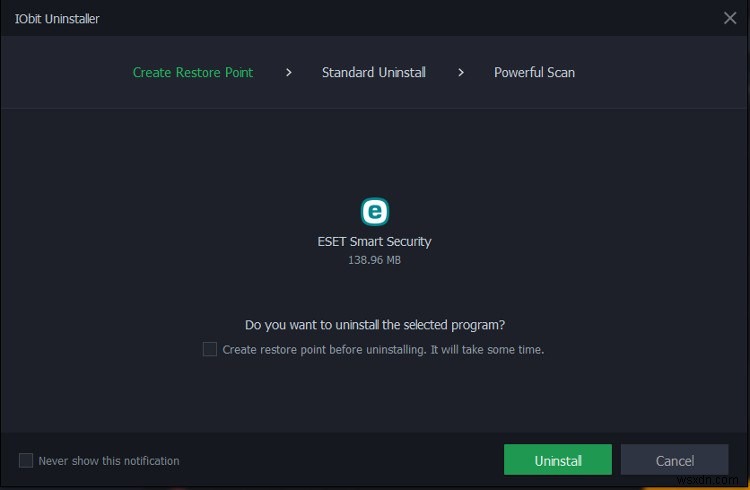
다음 화면에서 시스템에 나쁜 일이 발생하지 않도록 복원 지점을 만드는 확인란을 선택하고 다음 단계로 진행합니다. 준비가 되면 "강력한 스캔"을 클릭하여 ESET 제품과 관련된 모든 것을 제거하고 화면에서 "삭제"로 이동하십시오.
수동 제거
대부분의 경우 프로그램은 시스템에서 완전히 지워집니다. 그러나 드문 경우지만 ESET 제품의 일부가 컴퓨터에 남아 있습니다. 이러한 경우 ESET의 공식 지침을 따라야 합니다.
1. 공식 지침 사이트에서 "ESET 제거 프로그램"을 다운로드하고 바탕 화면에 저장합니다.
2. 안전 모드에서 컴퓨터를 다시 시작합니다.
3. 바탕 화면에서 ESETUninstaller 아이콘을 두 번 클릭합니다.
4. 경고를 읽고 y를 입력합니다. 확인합니다.

5. 설치된 ESET 제품 아래에 나열된 항목을 검토하고 이 목록에서 제거하려는 ESET 설치에 해당하는 번호를 입력한 다음 Enter 키를 누릅니다.
6. y를 입력하여 선택을 확인합니다.
7. ESET Uninstaller 도구 실행이 완료되면 아무 키나 눌러 종료한 다음 컴퓨터를 일반 모드에서 다시 시작합니다.
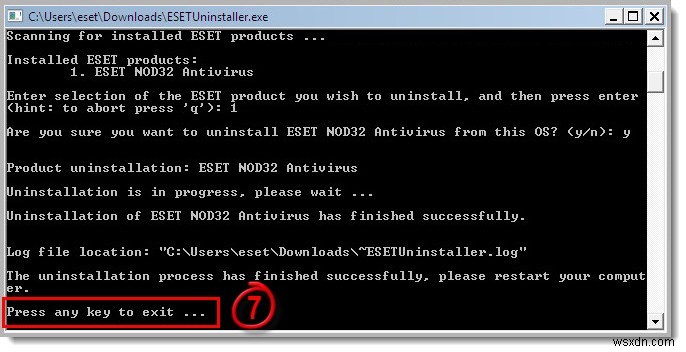
완료되면 ESET과 연결된 모든 제품이 컴퓨터에서 완전히 제거됩니다.
